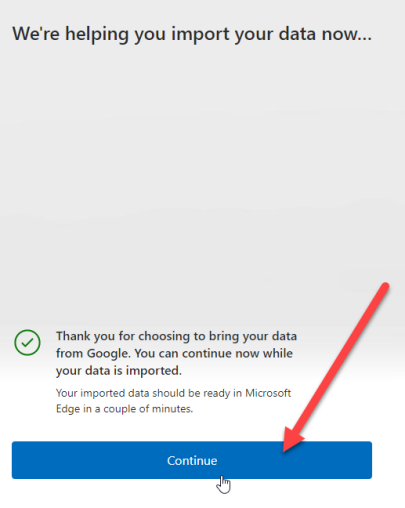Als u een IT-expert bent, weet u dat datamigratie erg lastig kan zijn. Maar wat als u uw gegevens van Chrome naar Microsoft Edge moet verplaatsen zonder Google Chrome te installeren?
Gelukkig is er een manier om dit te doen met de ingebouwde importtool van Edge. Hier is hoe:
- Open Microsoft Edge en klik op de drie stippen in de rechterbovenhoek. Klik vervolgens op 'Instellingen'.
- Klik onder 'Instellingen' op 'Importeren vanuit een andere browser'.
- Kies 'Google Chrome' uit de lijst met browsers.
- Klik op 'Importeren'.
Dat is het! Uw gegevens worden nu vanuit Chrome naar Microsoft Edge geïmporteerd.
Met de nieuwste release van Microsoft Edge versie 104 kunnen Windows-gebruikers nu browsergegevens van Google Chrome importeren in Microsoft Edge. in de eerste aanloop . Deze functie is speciaal ontworpen om gebruikers op Microsoft Edge te houden terwijl ze hun nieuwe pc instellen. Voorafgaand aan deze update moesten gebruikers Chrome installeren als ze informatie wilden importeren zoals bladwijzers, favorieten, opgeslagen wachtwoorden, browsegeschiedenis en cookies. Maar nu kunnen ze deze gegevens met één klik op de knop importeren. zonder Chrome te installeren helemaal niet.

Microsoft heeft dit mogelijk gemaakt door gebruikers te dwingen zich aan te melden bij hun Google-accounts tijdens de eerste lancering van de Edge-browser. Hierdoor krijgt Microsoft Edge Chrome gegevens die zijn gesynchroniseerd met de cloud .
Importeer Chrome-gegevens naar Microsoft Edge zonder Google Chrome te installeren
Hier leest u hoe u Chrome-gegevens naar Microsoft Edge kunt importeren zonder Google Chrome te installeren:
windows 10 naam
- Microsoft Edge openen.
- Meld u aan bij uw Google-account.
- Sta Edge toe om browsergegevens te importeren.
- Selecteer een thema en voltooi de installatie.
Laten we de bovenstaande stappen in detail begrijpen.
lage programmeertaal definitie
1] Open Microsoft Rand
Start de Microsoft Edge-browser op uw pc. Klik in het welkomstscherm op Bevestigen en doorgaan.
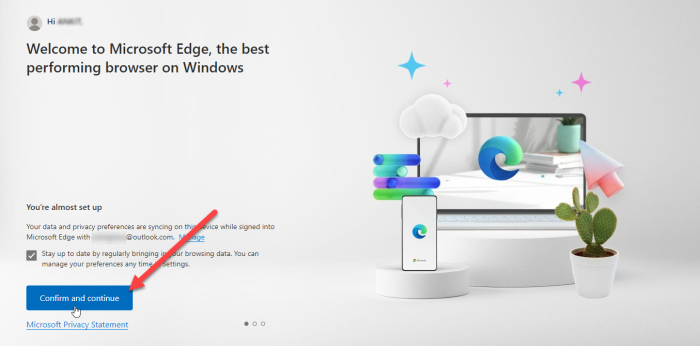
In het volgende scherm wordt uw toestemming gevraagd om browsergegevens te importeren als u Chrome gebruikt met 'Sync' ingeschakeld. Klik op Aanmelden bij Google om door te gaan.
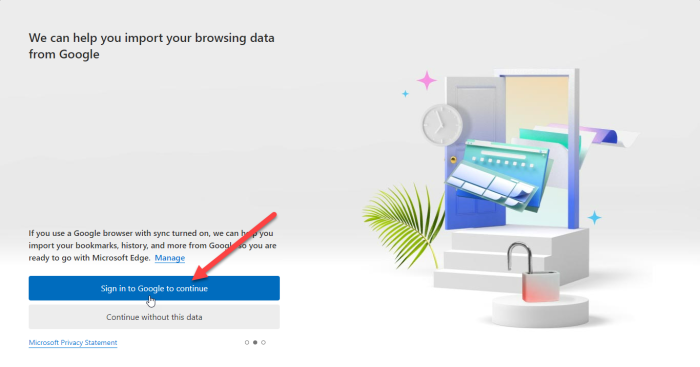
TIP A: Probeer deze methoden om de fout op te lossen als de synchronisatiefunctie niet werkt in uw Chrome-browser.
2] Meld u aan met uw Google-account.
U ziet een pop-up voor Google Aanmelden. Voer de e-mail-ID in die is gekoppeld aan uw Google-account en klik op de knop 'Volgende'.
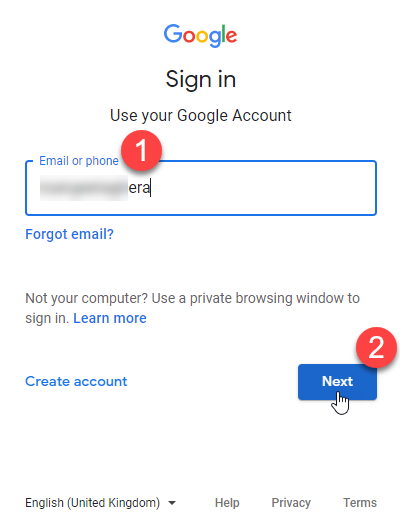
Voer uw wachtwoord in op het volgende scherm dat in het pop-upvenster verschijnt. Klik vervolgens op de knop 'Volgende'.
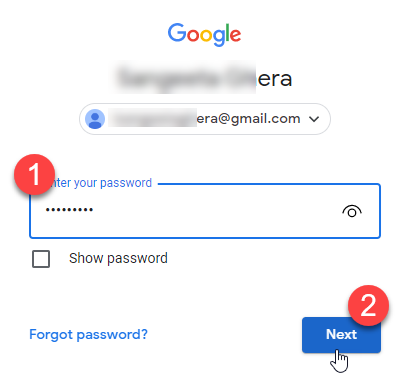
Microsoft Edge begint met het importeren van gegevens uit Chrome. Klik op Doorgaan.
Lees ook: Gmail wordt niet geopend in Edge.
3] Laat Edge browsergegevens importeren
In het volgende scherm wordt uw toestemming gevraagd om de geïmporteerde gegevens te gebruiken om Microsoft Edge voor u te personaliseren. Klik op 'Bevestigen en beginnen met browsen'.
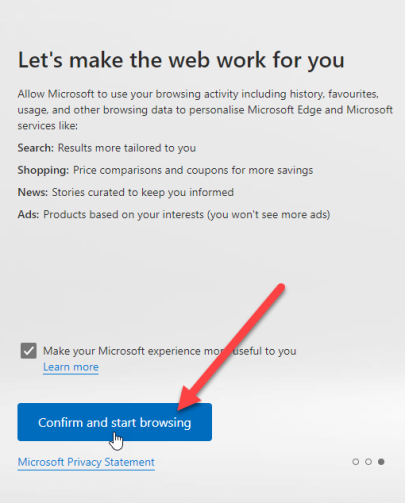
4] Selecteer een thema en voltooi de installatie.
Op het volgende scherm wordt u gevraagd een thema voor uw browser te selecteren. Selecteer een thema en klik op Volgende.
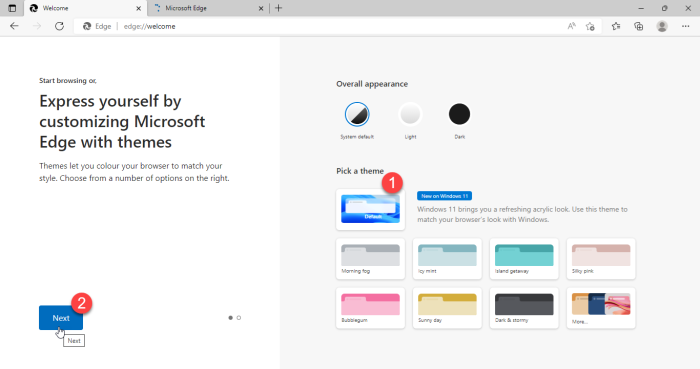
beste gratis bestandsvernietiger 2017
U bent klaar met het instellen van Edge. Klik op de knop Gereed.
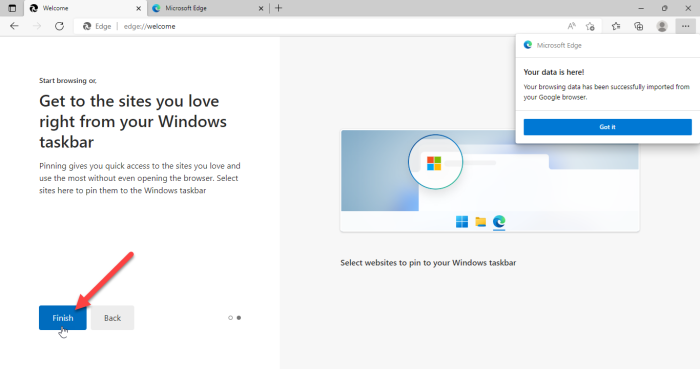
Een melding in de rechterbovenhoek van het browservenster bevestigt dat Microsoft Edge met succes browsergegevens uit Google Chrome heeft geïmporteerd.
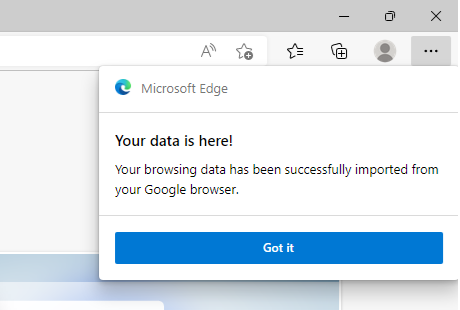
venster mobiele games
Nadat u deze gegevens hebt geïmporteerd, kunt u uw bladwijzers, opgeslagen wachtwoorden, browsegeschiedenis, gegevens voor automatisch aanvullen en andere belangrijke informatie in de Microsoft Edge-browser bekijken.
Opmerking:
- De hierboven getoonde schermen verschijnen tijdens het hardlopen Microsoft Edge versie 104 of hoger voor de eerste keer en u heeft Google Chrome niet geïnstalleerd. Als u Edge al gebruikt, kunt u nog steeds Chrome-gegevens importeren, maar hiervoor moet Google Chrome op uw computer zijn geïnstalleerd.
- Met de bovenstaande methode kunt u snel browsergegevens naar Microsoft Edge importeren zonder over te schakelen naar Google Chrome. Dit werkt echter alleen als u uw Chrome-gegevens naar de cloud heeft gesynchroniseerd en de functie 'Synchroniseren' ingeschakeld laat.
Microsoft Edge is een geduchte concurrent van Chrome door dergelijke functies te introduceren. Het valt echter nog te bezien hoe succesvol het zal zijn in het uitbreiden van zijn gebruikersbestand, aangezien Chrome al het grootste aandeel van de webbrowsermarkt heeft. Dit zal echter een opwindende functie zijn voor mensen met ervaring uit de eerste hand met Edge.
Hoe Chrome-gegevens overzetten naar Microsoft Edge?
De nieuwe Microsoft Edge biedt u de mogelijkheid om automatisch al uw browsergegevens uit Google Chrome te importeren wanneer u deze voor het eerst op uw systeem start. U hoeft alleen maar in te loggen met uw Google-account om de gegevens over te dragen. Zodra u zich aanmeldt, worden al uw Chrome-gegevens die met de cloud zijn gesynchroniseerd, automatisch geïmporteerd en beschikbaar in Edge voor gemakkelijke toegang.
Lees verder : De Microsoft Edge Chromium-browser resetten of herstellen.
Kun je Chrome-wachtwoorden overzetten naar Edge?
Ja, u kunt Chrome-wachtwoorden overzetten naar Edge zonder Chrome zelfs maar te installeren. Wanneer u Microsoft Edge voor het eerst start, wordt u gevraagd om u aan te melden met uw Google-account om gegevens zoals browsegeschiedenis, wachtwoorden, cookies en meer te importeren. Zodra u Edge toestaat deze gegevens te importeren, worden uw Chrome-gegevens, inclusief opgeslagen wachtwoorden, gemigreerd naar Edge.